Ako zapnúť funkciu Nájsť moje zariadenie v systéme Windows 11, ako nájsť prenosný počítač v systéme Windows 11
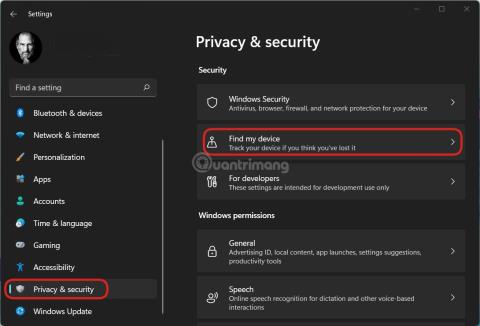
Funkcia Nájsť moje zariadenie v systéme Windows 11 vám pomôže určiť približnú polohu vášho počítača.
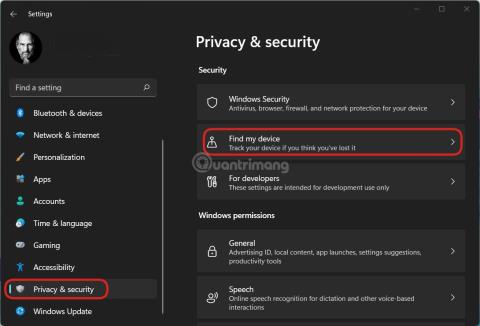
Väčšina mobilných zariadení má dnes funkciu, ktorá pomáha určiť polohu v prípade straty. S počítačmi majú modely Mac od Apple aj funkcie, ktoré majiteľom pomôžu rýchlo nájsť ich zariadenia.
A čo počítače s nainštalovaným systémom Windows 11 ?
V tomto článku vám Tips.BlogCafeIT ukáže, ako nainštalovať a používať funkciu Nájsť moje zariadenie systému Windows 11, ktorá vám pomôže určiť polohu zariadenia. Táto funkcia funguje na základe možnosti synchronizácie informácií prostredníctvom účtov Microsoft. Preto ho nebudete môcť používať, ak v zariadení používate iba lokálny účet.
Niekoľko poznámok pred začatím:
Ako zapnúť funkciu Nájsť moje zariadenie na počítači so systémom Windows 11
Krok 1 : Stlačením klávesov Win + I otvorte Nastavenia a potom kliknite na Súkromie a zabezpečenie > Nájsť moje zariadenie
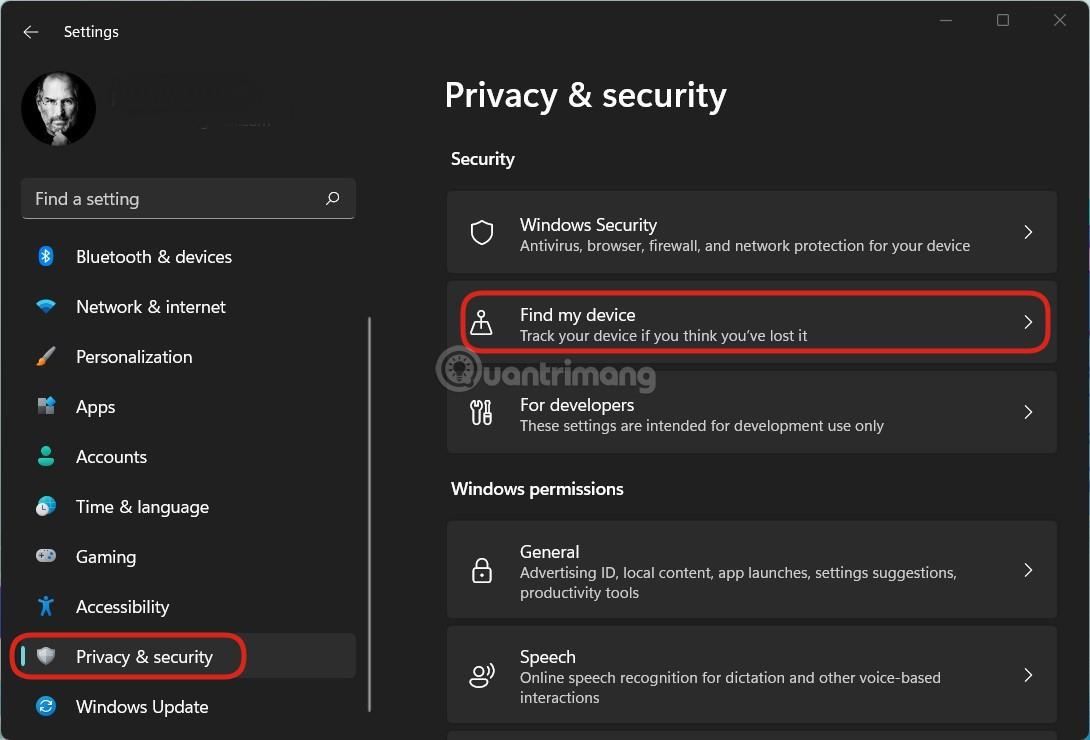
Prejdite do časti Nastavenia > Súkromie a zabezpečenie > Nájsť moje zariadenie
Krok 2 : Aktivujte funkciu Nájsť moje zariadenie.
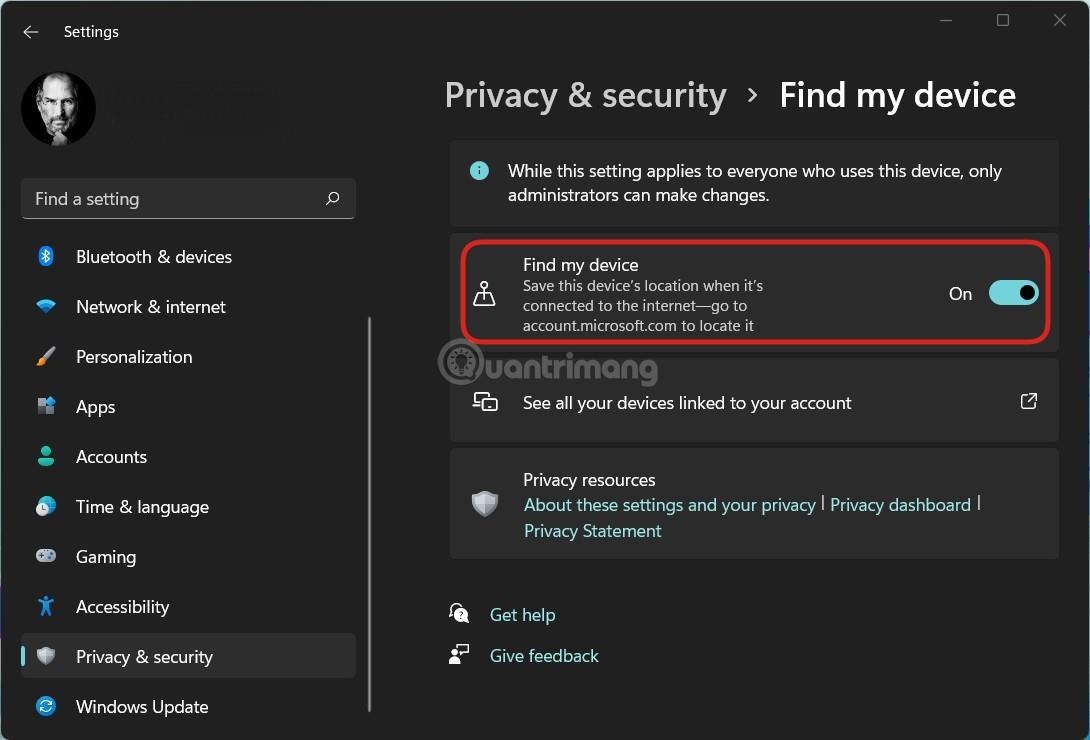
Aktivujte funkciu Nájsť moje zariadenie
Ak ste v tejto časti nezapli služby určovania polohy, systém Windows 11 vás upozorní správou „Toto zariadenie nie je možné nájsť, pretože sú vypnuté nastavenia polohy“. Okrem toho je tu ďalšie upozornenie, že nastavenie Nájsť moje zariadenie sa bude vzťahovať na všetkých používateľov zariadenia, ale iba správca má právo ho zmeniť.
Ako povoliť funkciu Nájsť moje zariadenie na stránke správy konta Microsoft
Okrem priamej aktivácie funkcie Nájsť moje zariadenie na zariadení ju môžete aktivovať aj prostredníctvom časti zariadenia na stránke správy konta Microsoft. Ak chcete prejsť do časti zariadenia, kliknite na nasledujúci odkaz:
https://account.microsoft.com/devices?ref=fmdsetting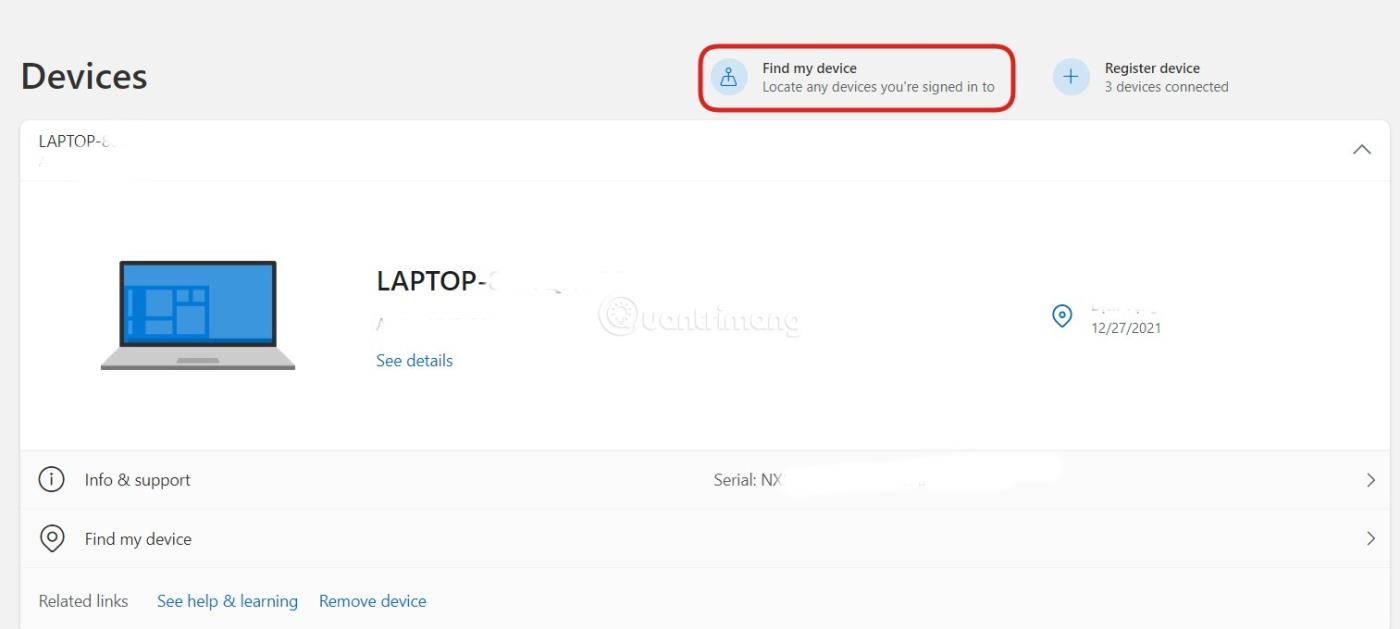
Kliknutím na Nájsť moje zariadenie vstúpite do rozhrania vyhľadávania zariadenia
Tu uvidíte zariadenia spojené s účtom. Kliknutím na Nájsť moje zariadenie získate prístup k rozhraniu vyhľadávania zariadenia. Mali by ste si uvedomiť, že ak chcete aktivovať funkciu Nájsť moje zariadenie prostredníctvom stránky správy účtu Microsoft, zariadenie musí mať internetové pripojenie. Potom už len stačí vybrať zariadenie, ktoré chcete aktivovať, a potom stlačiť Zapnúť .
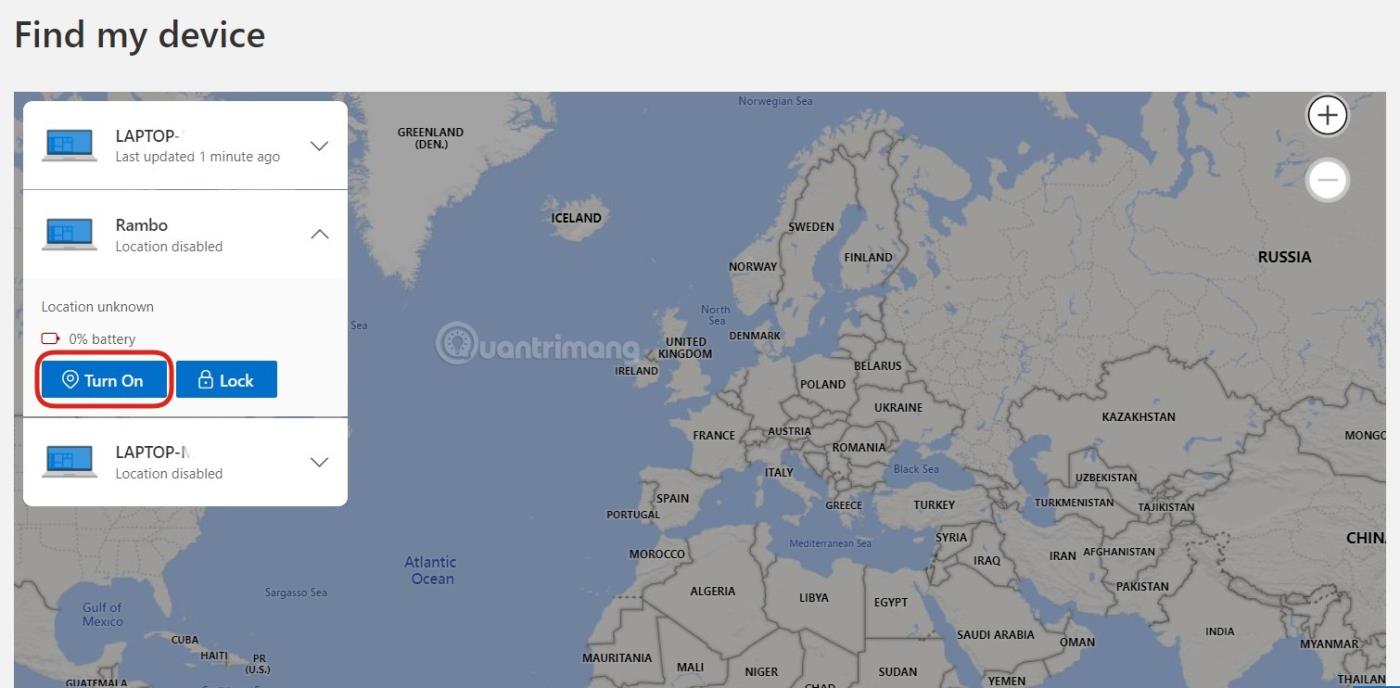
Zapnite funkciu Nájsť moje zariadenie na diaľku
Keď stlačíte toto tlačidlo Zapnúť , súčasne sa na zariadení aktivujú nastavenia polohy, ako aj nastavenia Nájsť moje zariadenie.
Pokyny na používanie funkcie Nájsť moje zariadenie na nájdenie počítača
Krok 1 : Ak chcete nájsť svoje zariadenie pomocou funkcie Nájsť moje zariadenie, musíte prejsť do sekcie správy zariadenia na stránke účtu Microsoft pomocou nasledujúceho odkazu:
https://account.microsoft.com/devices?ref=fmdsettingKrok 2 : Ďalej sa musíte prihlásiť do svojho účtu Microsoft.
Krok 3 : Po prihlásení sa zobrazí zoznam zariadení pripojených k vášmu účtu, kliknite na tlačidlo Nájsť moje zariadenie v hornej časti obrazovky.
Krok 4 : Zobrazí sa mapa a na mape bude vyznačená aj približná poloha zariadenia. Kliknutím na tlačidlo Nájsť aktualizujte najnovšie umiestnenie a stlačte Zamknúť , ak chcete zariadenie uzamknúť.
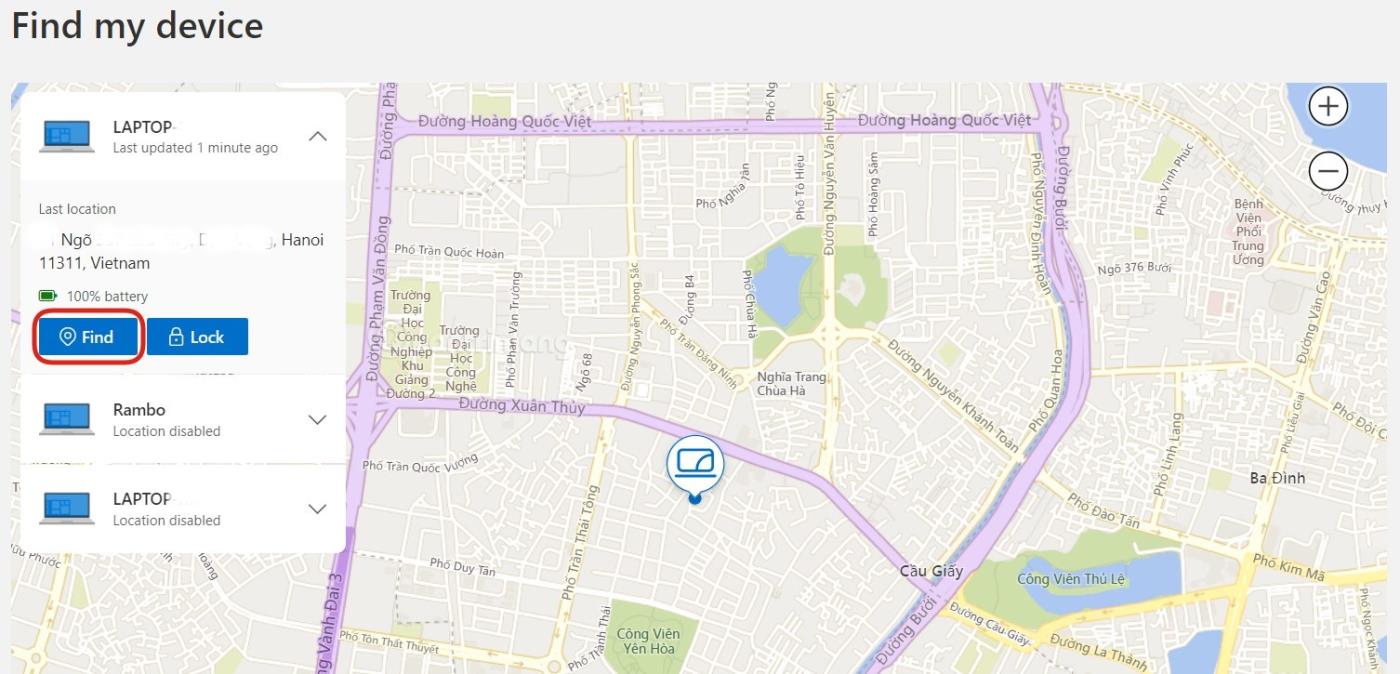
Mapa zobrazuje približnú polohu zariadenia
Tips.BlogCafeIT vám vyššie poslali, ako aktivovať funkciu Nájsť moje zariadenie v systéme Windows 11 a ako nájsť zariadenie pomocou funkcie Nájsť moje zariadenie. Prajeme vám úspešné nastavenie!
Režim Kiosk v systéme Windows 10 je režim na používanie iba 1 aplikácie alebo prístup iba k 1 webovej lokalite s hosťami.
Táto príručka vám ukáže, ako zmeniť alebo obnoviť predvolené umiestnenie priečinka Camera Roll v systéme Windows 10.
Úprava súboru hosts môže spôsobiť, že nebudete môcť pristupovať na internet, ak súbor nie je správne upravený. Nasledujúci článok vás prevedie úpravou súboru hosts v systéme Windows 10.
Zmenšenie veľkosti a kapacity fotografií vám uľahčí ich zdieľanie alebo odosielanie komukoľvek. Najmä v systéme Windows 10 môžete hromadne meniť veľkosť fotografií pomocou niekoľkých jednoduchých krokov.
Ak nepotrebujete zobrazovať nedávno navštívené položky a miesta z bezpečnostných dôvodov alebo z dôvodov ochrany osobných údajov, môžete to jednoducho vypnúť.
Spoločnosť Microsoft práve vydala aktualizáciu Windows 10 Anniversary Update s mnohými vylepšeniami a novými funkciami. V tejto novej aktualizácii uvidíte veľa zmien. Od podpory stylusu Windows Ink až po podporu rozšírenia prehliadača Microsoft Edge sa výrazne zlepšila ponuka Štart a Cortana.
Jedno miesto na ovládanie mnohých operácií priamo na systémovej lište.
V systéme Windows 10 si môžete stiahnuť a nainštalovať šablóny skupinovej politiky na správu nastavení Microsoft Edge a táto príručka vám ukáže tento proces.
Tmavý režim je rozhranie s tmavým pozadím v systéme Windows 10, ktoré pomáha počítaču šetriť energiu batérie a znižovať vplyv na oči používateľa.
Panel úloh má obmedzený priestor a ak pravidelne pracujete s viacerými aplikáciami, môže sa stať, že vám rýchlo dôjde miesto na pripnutie ďalších obľúbených aplikácií.









